Microsoft Edge là trình duyệt mặc định trên Windows, trước đây, mình dùng Microsoft Edge theo kiểu “mặc định”, không có gì phải phàn nàn, hiệu năng đủ tốt, tuy nhiên, khoảng vài tháng trở lại đây, bắt đầu gặp vấn đề lạ, thỉnh thoảng, CPU bị đẩy lên mức 5–10%, quạt máy chạy ầm ĩ, mở Task Manager kiểm tra thì phát hiện một số tab Edge đang ngốn tài nguyên CPU cao một cách vô lý, tắt tab đó đi là mọi thứ trở lại bình thường??? khá khó hiểu, tới giờ mình vẫn không biết chính xác là do PC, do bản Edge đang dùng, do các plugin hay do các trang đang truy cập gặp vấn đề gì???
Trong quá trình nghiên cứu trên GitHub, mình đã tìm được một số công cụ debloat từ cộng đồng, đặc biệt từ hai tác giả bakinazik và marlock9, giúp mình có 1 số kiến thức nhất định về tùy chỉnh cấu hình Edge qua các chính sách regedit
File cấu hình .reg mình sử dụng dựa trên các chính sách (policies) được Microsoft công bố chính thức tại đây, đã lược dịch một số mục để người đọc có thể hiểu từng thiết lập bật/tắt chức năng gì trong Edge.
Theo mình, Edge rất đáng để debloat, vì có khá nhiều các tính năng độc quyền
- Hỗ trợ DRM ở cấp độ cao nhất: dùng Edge bạn có thể xem video, nghe nhạc ở các trang stream như Netflix lên tới 4k
- Nâng cao chất lượng video (Enhance videos): làm sắc nét video và cải thiện màu sắc, ánh sáng và độ tương phản, dùng Edge xem Youtube quen, khi xem ở trình duyệt khác, sẽ thấy tự dưng hình ảnh nhợt nhạt hẳn
- Quản lý RAM cho các tab ở cấp độ hệ thống: có thể set theo thời gian cụ thể, rất hiếm trình duyệt lõi Chromium nào cho phép tùy biến cái này, cấu hình xong không cần quan tâm trình duyệt dùng bao nhiêu RAM nữa, vì tab không dùng tới nó tự đóng
- Edge là trình duyệt mặc định của Windows, tất cả plugin, addon tác giả viết ra đều bắt buộc phải chạy tốt, dùng Edge đỡ phải lo các addon có chạy ngáo ngáo không, không đùa đâu, khi mình dùng Chromium, extensions Bitwarden Password Manager mới nhất 2025.7.0 chạy lỗi, mà trên Edge, cũng dùng bản 2025.7.0 thì chạy ầm ầm, không gặp vấn đề gì cả
- Dùng Edge, sẽ thấy tỷ lệ các kiểm tra khi đăng nhập từ các dịch vụ Cloudflare Turnstile giảm đi khá nhiều, tỷ lệ kiểm tra tự động thành công cũng cao hơn
Các bước tuần tự như sau
- Cài đặt/cập nhập Edge mới nhất từ Microsoft (
c2rsetup.officeapps.live.com) - Xóa các task tự động update của Edge, xóa thư mục EdgeCore, EdgeUpdate (tiết kiệm được khá nhiều dung lượng theo thời gian sử dụng)
- Gỡ bỏ các tính năng “mà tôi” không dùng tới 😅 tối ưu hiệu năng, bảo vệ 1 chút quyền riêng tư …
Giữ lại những chức năng quan trọng:
- Đồng bộ dữ liệu (Sync)
- Chế độ dịch trang tự động (Translate)
Tùy chỉnh 1 số thứ sẵn, đỡ phải làm thủ công lại
- Google Search
- Tự sleep tab không sử dụng sau 15 phút
- Tự động chạy HTTPS
- Hỗ trợ tiện ích mở rộng theo chuẩn Manifest V2
- DNS over HTTPS (DoH)
Tất cả policies đều đã kiểm tra trên các phiên bản Stable, Beta, Dev và Canary, mới nhất lên tới v141.xxx.xxxx đều chạy tốt
Github Microsoft Edge Installer & Debloater
Cài đặt tự động Microsoft Edge Installer & Debloater
- Chọn 1 trong 4 phiên bản tùy thích
- Chạy PowerShell với quyền admin lệnh bên dưới
# Stable (mặc định) irm https://go.bibica.net/edge | iex # Dev $env:EDGE_CHANNEL='dev'; irm https://go.bibica.net/edge | iex # Beta $env:EDGE_CHANNEL='beta'; irm https://go.bibica.net/edge | iex # Canary $env:EDGE_CHANNEL='canary'; irm https://go.bibica.net/edge | iex
Nó sẽ tự cài đặt bản Edge mới nhất và tự tinh chỉnh tất cả các điều đã nói ở trên
Có thể download bản .bat phiên bản cụ thể, để sẵn trên desktop, lúc nào cần cập nhập phiên bản Edge đang dùng, click chạy là được, đỡ phải nhớ lệnh gì
Từ bản v139, Edge hiện menu setting Copilot khá là bẩn mắt, tạm chưa thấy policies nào để xóa, khắc phục tạm bằng cách vào
edge://flags/#edge-copilot-mode, chọnDisabled, hoặc khởi động qua--disable-features=msCopilotMode2
Cài đặt, tùy chỉnh thủ công
Nếu bạn không muốn cài đặt qua script (vì chẳng hiểu thèng tác giả nó thêm, sửa cái gì), dùng như mặc định để đảm bảo ổn định, update tự động thoải mái, chỉ cần debloater 1 chút cho sạch sẽ
- Download phiên bản Edge mặc định, cài đặt như 1 ứng dụng thông thường
- Debloater
- Tải về công cụ debloater tại đây, giải nén file.
- Chạy file
vi.edge.regđể áp dụng các cấu hình. - Khởi động lại trình duyệt bằng cách nhập
edge://restartvào thanh địa chỉ.
Nếu sau khi cài đặt gặp lỗi hoặc cảm thấy trình duyệt bị hạn chế quá nhiều, bạn có thể:
- Chạy file
restore-default.regđể khôi phục lại cài đặt ban đầu (xóa toàn bộ các chỉnh sửa registry). - Hoặc vào
edge://settings/resetđể reset Edge về mặc định.
Trong trường hợp muốn bặt/tắt các tính năng khác cho phù hợp với nhu cầu cá nhân hơn
- Mở
vi.edge.regbặt/tắt các tính năng, bằng cách thêm;đằng trước (hoặc xóa nội dung đó đi) - Chạy lại
vi.edge.regđể áp dụng cấu hình mới. - Khởi động lại trình duyệt bằng cách nhập
edge://restartvào thanh địa chỉ.
Một số địa chỉ hữu ích
- Kiểm tra toàn bộ chính sách đã áp dụng:
edge://policy/ - Kiểm tra thông tin phiên bản Edge đang sử dụng:
edge://version/
Gỡ bỏ Microsoft Edge
Tập lệnh này xóa tất cả các phiên bản Microsoft Edge (Stable, Beta, Dev và Canary) đã cài đặt khỏi hệ thống, giữ lại thư mục User Data và Microsoft Edge WebView2 Runtime để các dấu trang, lịch sử, cài đặt và ứng dụng phụ thuộc vào WebView2 vẫn tiếp tục hoạt động.
- Chạy PowerShell với quyền admin lệnh bên dưới
irm https://go.bibica.net/remove_edge | iex
Thi thoảng, mình sẽ chạy lệnh này để xóa các dữ liệu cũ, trước khi cài mới lại toàn bộ Edge
Hiệu quả?
Từ bây giờ, khi tắt Microsoft Edge, sẽ không thấy các task chạy ngầm trong Task Manager
RAM mặc định dùng khoảng 70MB-80MB, nhiều hơn 5MB-10MB so với Ungoogled Chromium nguyên bản
Sử dụng hàng ngày
Cá nhân thấy Microsoft Edge là trình duyệt bị người dùng đánh giá rất không công bằng, có lẽ do tiềm thức ăn sâu từ thời Internet Explorer, chứ khi đổi sang tên mới Edge, Microsoft dùng nhân Chrome, chạy tốt, tính năng quản lý RAM của Edge, trong các trình duyệt chạy lõi Chrome, thậm chí còn là hiệu quả nhất
Edge là trình duyệt duy nhất mình biết cho phép chọn thời gian để tùy chỉnh sleep Put inactive tabs to sleep after the specified amount of time, cực kì hiệu quả nếu bạn treo máy liên tục 24/24/365, mở 1 lần 1000-2000 tab
Phiên bản Edge Stable hiện tại v139 chạy ổn định, không thấy trồi trụt CPU như các bản cũ cách đây vài năm, menu settings đã có thay đổi, nhìn gọn hơn hẳn
Thời điểm viết bài này, mình có dùng thử Edge Canary v141 mới nhất, khá ảo khi dùng bao nhiêu tab, chỉ thấy dùng loanh quanh 1GB RAM, khi dùng cường độ cao nhất, search, tìm kiếm, mở tab mới liên tục, mới hú lên 2GB, còn lúc ngồi coi Youtube, Rophim …. tụt xuống còn có 400RAM – 500MB RAM, chạy vài ngày không gặp bất cứ lỗi gì, dù nó mang tiếng là phiên bản để tested các lỗi rồi ấy
Tổng kết
Edge là trình duyệt lõi Chromium được Microsoft tùy biến lại, hiệu quả và độ ổn định tốt dần lên theo thời gian, cơ chế đồng bộ dữ liệu của Microsoft ổn định, do tích hợp thẳng với Windows, cảm giác đồng bộ hiệu quả và nhanh hơn cả Google Sync, kiểu cài lại Windows hay reset trình duyệt, ấn đồng bộ 1 phát là tự login, tự đồng bộ lại mọi dữ liệu, siêu đơn giản, hỗ trợ liên quan tới nội dung bản quyền xuất sắc, sau khi debloat, nó nhẹ và mượt không thua gì so với Ungoogled Chromium nguyên bản, chất lượng text, video của nó, tốt hơn khá nhiều so với các trình duyệt khác, mình dùng Edge quen, sang trình duyệt khác cứ thấy font và text vỡ vỡ, mờ mờ 😅
Bản Microsoft Edge Installer & Debloater này theo mình là ổn, cơ bản sạch sẽ các cấu hình rác, quảng cáo lung tung của Microsoft, chỉnh lại 1 ít setting quen thuộc là có thể dùng tốt được rồi
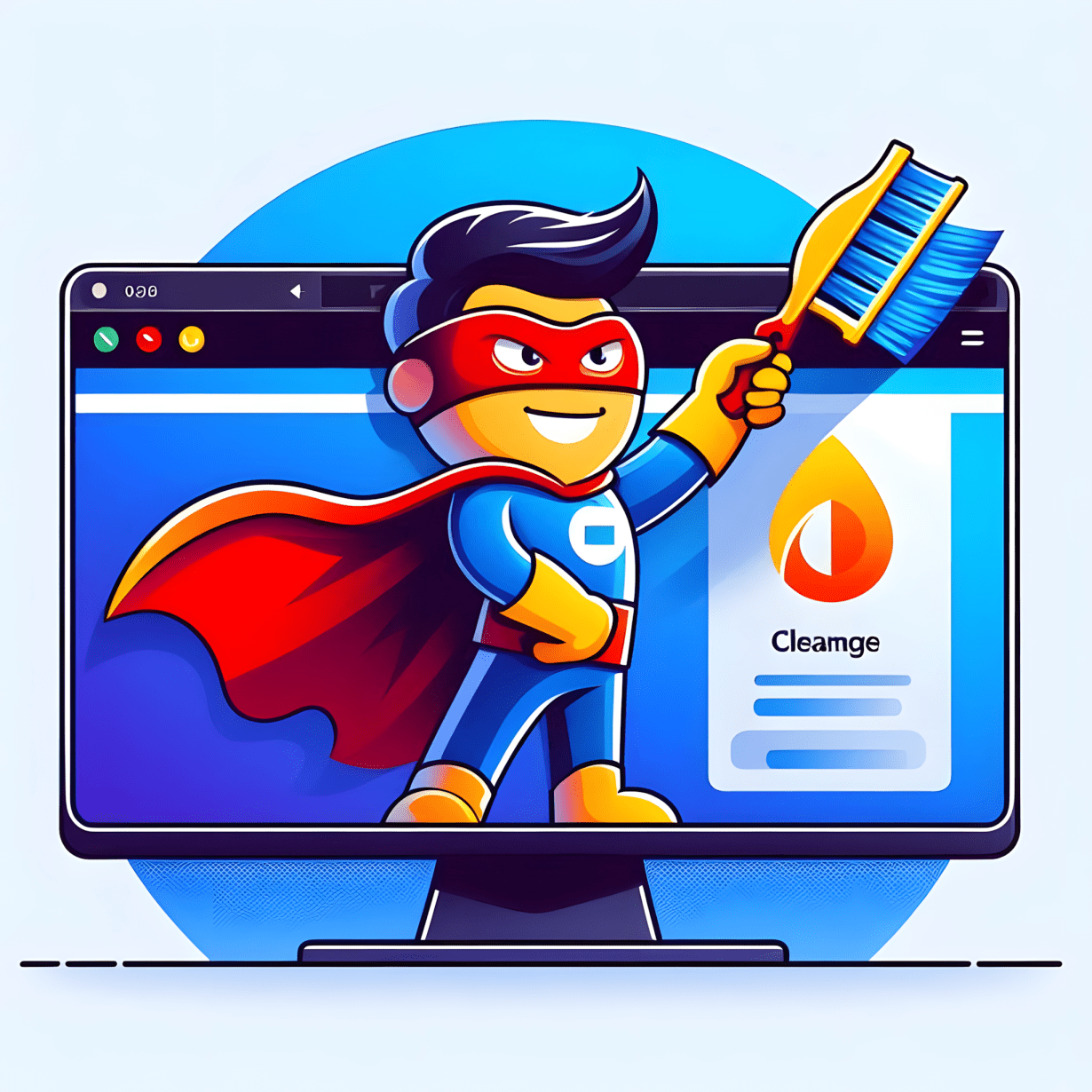
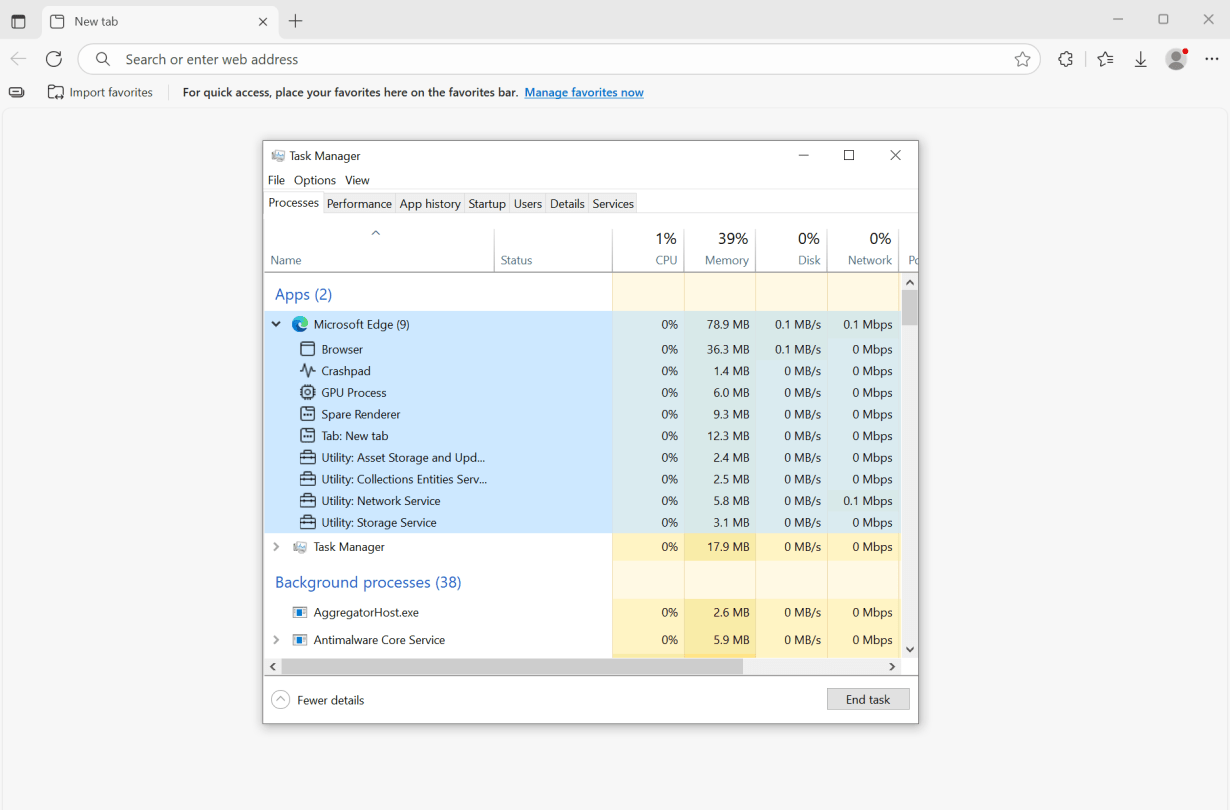
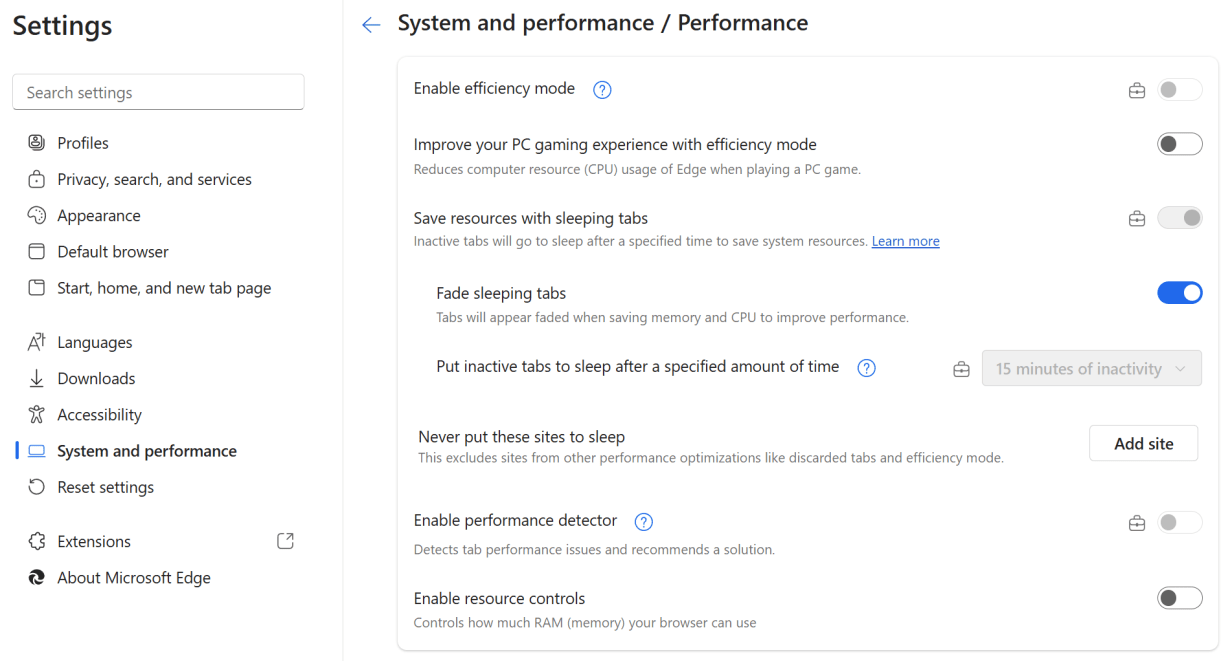



Chính sách bình luận: Chúng tôi rất trân trọng các bình luận của bạn và cảm ơn thời gian bạn dành để chia sẻ ý tưởng và phản hồi.
Ghi chú: Những bình luận được xác định là spam hoặc chỉ mang tính quảng cáo sẽ bị xóa.
• Để cải thiện trải nghiệm bình luận, chúng tôi khuyến khích bạn tạo một tài khoản Gravatar. Thêm avatar vào tài khoản Gravatar sẽ giúp bình luận của bạn dễ nhận diện hơn đối với các thành viên khác.
• ✂️ Sao chép và 📋 Dán Emoji 💪 giúp bình luận thêm sinh động và thú vị!